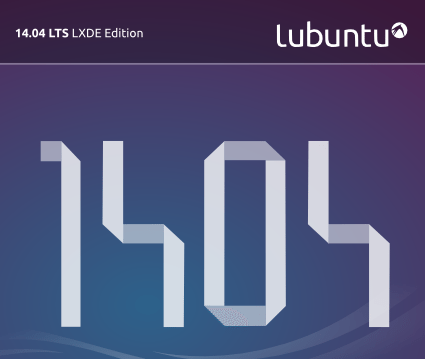Οι σύγχρονες διανομές Linux είναι αρκετά απλές ακόμα και για ένα χρήστη που δοκιμάζει για πρώτη φορά το συγκεκριμένο λειτουργικό. Εντούτοις, έχουν κάποιες θεμελιώδεις διαφορές με τα Windows, που μπορούν να μπερδέψουν τον αρχάριο χρήστη. Στον οδηγό θα δούμε αναλυτικά την εγκατάσταση προγραμμάτων και τις ρυθμίσεις Lubuntu.
Προτάσεις συνεργασίας
Τα νέα άρθρα του PCsteps
Γίνε VIP μέλος στο PCSteps
Ο οδηγός αυτός προϋποθέτει πως έχουμε ολοκληρώσει μια πλήρη εγκατάσταση Lubuntu στον υπολογιστή μας, είτε έχουμε διατηρήσει τα Windows σε dual boot, είτε όχι.
Οι πρώτες βασικές ρυθμίσεις Lubuntu Linux
Έλεγχος δικτύου
Το πρώτο που χρειάζεται να κάνουμε αμέσως μετά την εγκατάσταση, είναι να βεβαιωθούμε πως είμαστε συνδεδεμένοι στο τοπικό δίκτυο (μέσω καλωδίου ή με WiFi) και έχουμε πρόσβαση στο Internet.
Αρχικά δεν θα δούμε στη γραμμή εργασιών κάποιο εικονίδιο για το δίκτυο – αυτό θα το διορθώσουμε σύντομα, στο πρώτο update.
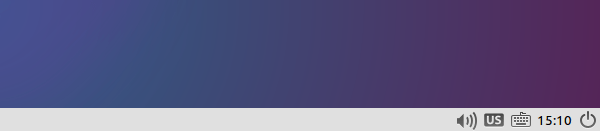
Σύνδεση δικτύου με καλώδιο
Αν ο υπολογιστή μας είναι συνδεδεμένος στο Router με καλώδιο, δεν χρειάζεται να κάνουμε τίποτα συγκεκριμένο για να έχουμε πρόσβαση στο Internet.
Αρκεί απλά να ανοίξουμε τον ενσωματωμένο Firefox σε μια σελίδα για να βεβαιωθούμε πως λειτουργεί.
Θα τον βρούμε στο μενού έναρξης -> Διαδίκτυο -> Περιηγητής Firefox
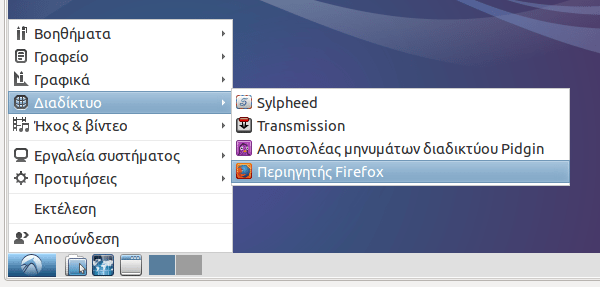
Εφόσον φορτώσει η σελίδα που θέλουμε να επισκεφθούμε, είμαστε έτοιμοι.
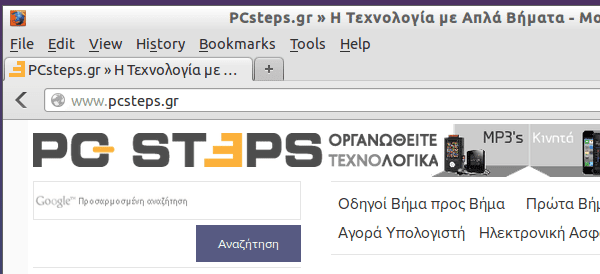
Σύνδεση δικτύου με WiFi
Αν κατά την εγκατάσταση Lubuntu δεν είχαμε επιλέξει να συνδεθούμε σε κάποιο ασύρματο δίκτυο, θα χρειαστεί να το κάνουμε τώρα.
Πηγαίνουμε στο μενού έναρξης και επιλέγουμε την “Εκτέλεση”.
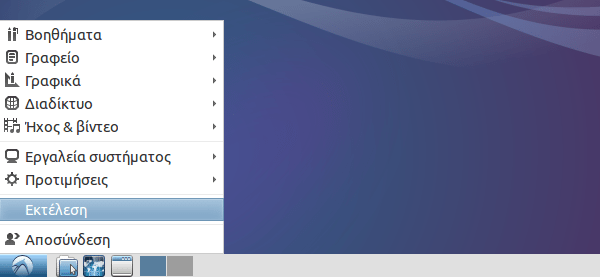
Εκεί γράφουμε nm-applet και πατάμε enter.
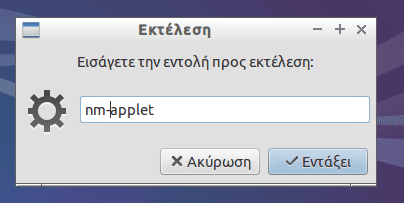
Θα εμφανιστεί το εικονίδιο δικτύου κάτω δεξιά, δίπλα στο ρολόι, από το οποίο μπορούμε να δούμε τα διαθέσιμα ασύρματα δίκτυα.
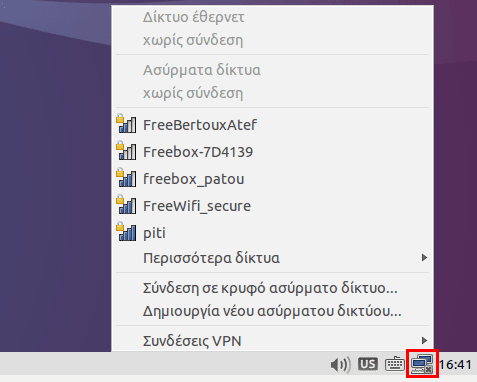
Για να συνδεθούμε αρκεί να επιλέξουμε το προσωπικό μας δίκτυο και να γράψουμε τον κωδικό.
Lubuntu Update
Εφόσον έχουμε πρόσβαση στο Internet, και πριν κάνουμε οποιεσδήποτε άλλες ρυθμίσεις Lubuntu, καλό είναι να κάνουμε ένα Update, για να κατεβάσουμε τις τελευταίες ενημερώσεις ασφαλείας και διορθώσεις προβλημάτων.
Πηγαίνουμε στην έναρξη -> Βοηθήματα -> LXTerminal
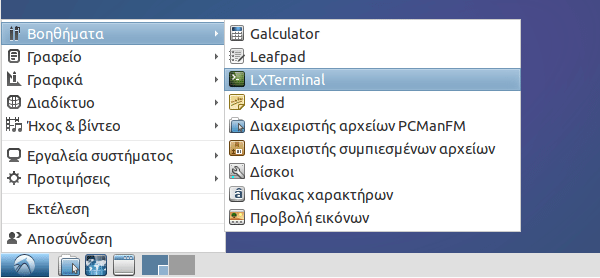
Στη γραμμή εντολών που θα ανοίξει γράφουμε την εντολή:
sudo apt-get update && sudo apt-get -y dist-upgrade
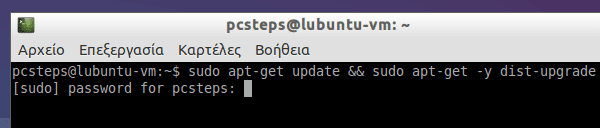
Αφού βάλουμε τον κωδικό μας (δεν εμφανίζονται αστεράκια ή τίποτα σχετικό), η εντολή αυτή θα ψάξει για νέα updates, θα τα κατεβάσει και θα τα εγκαταστήσει εντελώς αυτόματα.

Εφόσον αυτή είναι η πρώτη φορά που κάνουμε update, καλό είναι αφού ολοκληρωθεί να κάνουμε μια επανεκκίνηση, που μπορούμε να την κάνουμε απευθείας από τη γραμμή εντολών, γράφοντας την εντολή:
sudo reboot
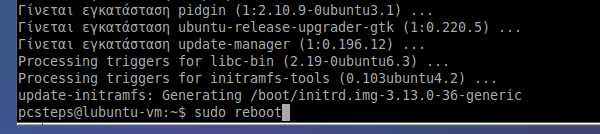
Πλέον, μετά τις ενημερώσεις, το εικονίδιο του δικτύου εμφανίζεται αυτόματα στο σύστημα.

Καλό είναι να κάνουμε ένα τέτοιο update μια φορά την εβδομάδα. Αν και το ίδιο το σύστημα θα μας βγάλει ενημέρωση όταν υπάρχουν διαθέσιμα updates.
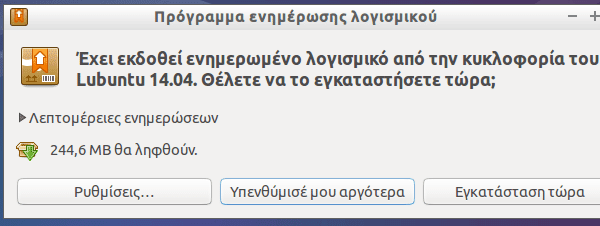
Μπορούμε να κάνουμε τις ενημερώσεις και από τη συγκεκριμένη εφαρμογή, ή να επιλέξουμε “Υπενθύμισέ μου αργότερα” και να τις κάνουμε από τη γραμμή εντολών.
Εγκατάσταση Lubuntu Restricted Extras
Το πρώτο πρόγραμμα που χρειάζεται να εγκαταστήσουμε μετά το update είναι τα “Lubuntu Restricted Extras”.
Πρόκειται για ορισμένα προγράμματα που για διάφορους νομικούς λόγους δεν μπορούσαν να συμπεριλαμβάνονται πακέτο με την εγκατάσταση lubuntu. Είναι όμως νόμιμο να τα εγκαταστήσουμε χειροκίνητα.
Ένας γρήγορος τρόπος να ανοίγουμε τη γραμμή εντολών, χωρίς να ψάχνουμε το εικονίδιο στα βοηθήματα, είναι πατώντας ταυτόχρονα ctrl+alt+t.
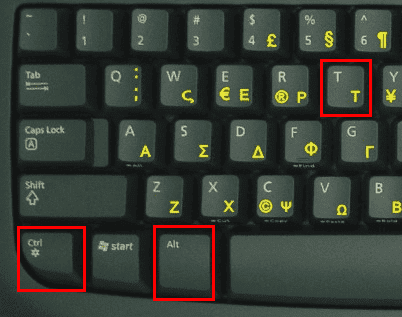
Στη γραμμή εντολών γράφουμε την εντολή
sudo apt-get install -y lubuntu-restricted-extras
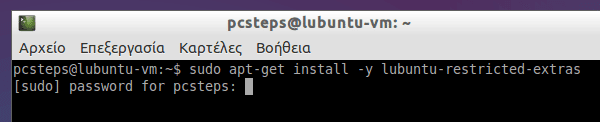
Η διαδικασία είναι σε μεγάλο βαθμό αυτόματη.
Μόνο σε ένα σημείο θα χρειαστεί να επέμβουμε, όταν μας δείξει την παρακάτω οθόνη.
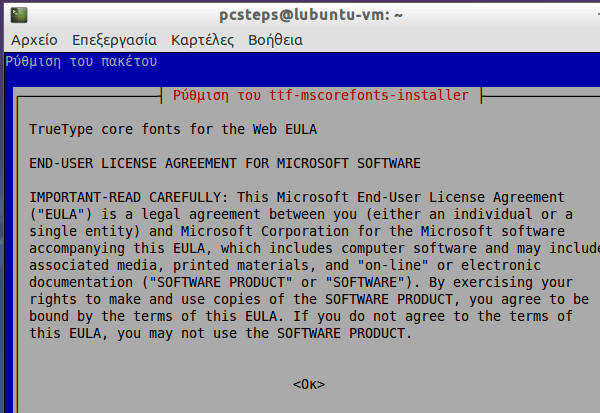
Πρόκειται για την αποδοχή της άδειας χρήσης ώστε να εγκαταστήσουμε γνωστές γραμματοσειρές της Microsoft, όπως η Arial, η Comic Sans, η Courier, η Times New Roman και άλλες.
Πατάμε το Tab στο πληκτρολόγιο, ώστε να επιλεγεί το <Oκ>, συνεχίζουμε με enter…
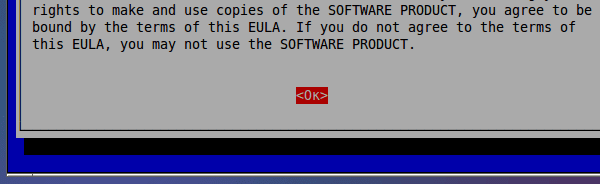
…και στην επόμενη οθόνη επιλέγουμε το “Ναι” με τα βελάκια του πληκτρολογίου.
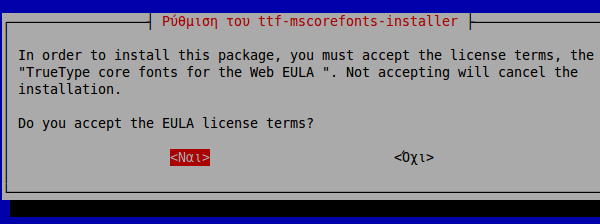
Η εγκατάσταση των γραμματοσειρών και των υπόλοιπων restricted extras συνεχίζει κανονικά.
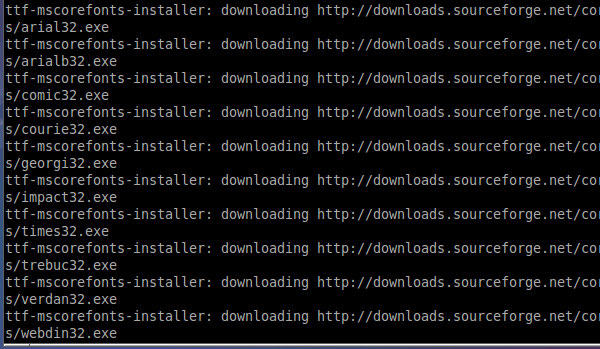
Προσθήκη Ελληνικού πληκτρολογίου
Παρ' ότι ακολουθώντας τον οδηγό για την εγκατάσταση Lubuntu, έχουμε το σύστημα στα Ελληνικά, πρέπει να προσθέσουμε χειροκίνητα το Ελληνικό πληκτρολόγιο.
Για να ανοίξουμε την οθόνη με τις ρυθμίσεις Lubuntu για το πληκτρολόγιο, αρκεί να κάνουμε δεξί κλικ στο US στη γραμμή εργασιών και να επιλέξουμε “Keyboard Layout Handler” Επιλογές.
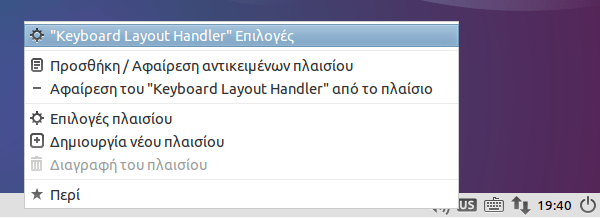
Μόλις ανοίξει το παράθυρο, ξε-τσεκάρουμε το “Keep system layouts”.
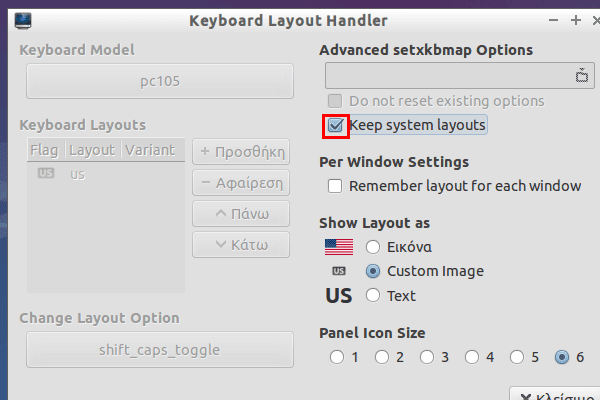
Αυτό θα ξεκλειδώσει όλες τις επιλογές. Κάνουμε κλικ στην “Προσθήκη”.
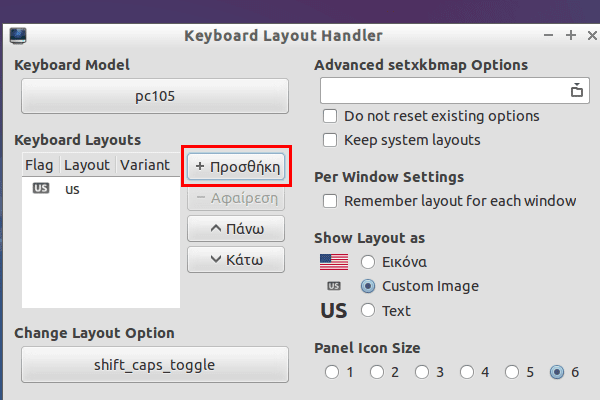
Επιλέγουμε Greek και πατάμε το κουμπί “Εντάξει”.
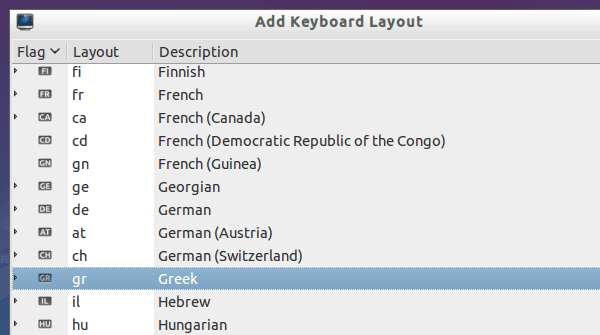
Επαναλαμβάνουμε αν θέλουμε να προσθέσουμε τρίτη ή τέταρτη γλώσσα.
Για τη συντόμευση πληκτρολογίου για την αλλαγή των γλωσσών, κάνουμε κλικ στο shift_caps_toggle.
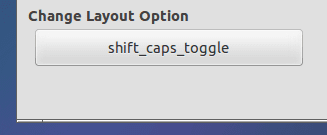
Επιλέγουμε το συνδυασμό που θέλουμε. Ο πιο συνηθισμένος από τα Windows είναι το Alt+Shift.
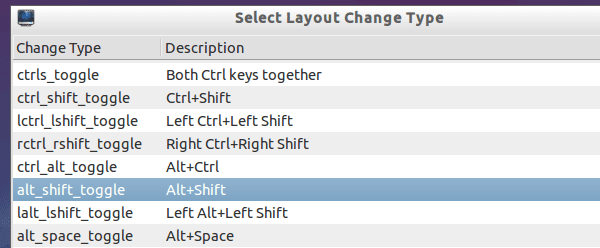
Είμαστε έτοιμοι. Πλέον με το συνδυασμό που επιλέξαμε, αλλάζουμε τις γλώσσες του πληκτρολογίου με τη σειρά.

Εγκατάσταση Drivers
Το θέμα των Drivers είναι αρκετά διαφορετικό στις διανομές Linux από ότι στα Windows. Οι περισσότερες συσκευές αναγνωρίζονται αυτόματα από την εγκατάσταση, και δεν χρειάζεται καμία περαιτέρω κίνηση για να λειτουργήσουν.
Καλό είναι όμως να ελέγξουμε αν το σύστημα έχει εντοπίσει proprietary drivers για την κάρτα γραφικών.
Αρκεί να πάμε στο μενού έναρξης -> Προτιμήσεις -> Πρόσθετοι οδηγοί υλικού.
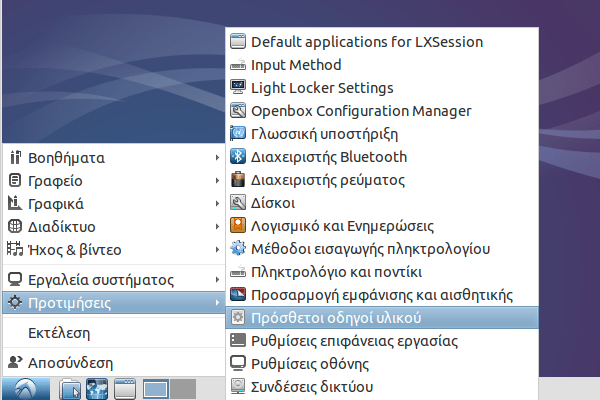
Σε δύο υπολογιστές που το δοκίμασα, το σύστημα δεν είχε να προτείνει τίποτα.
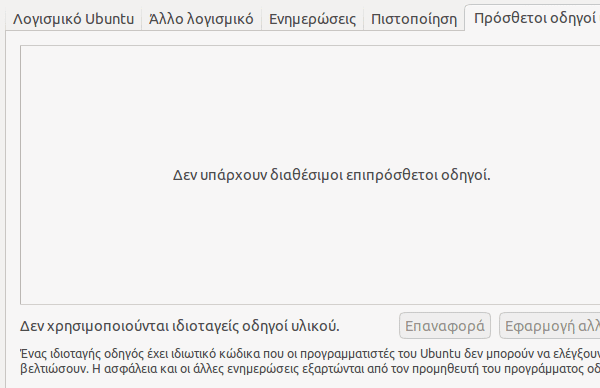
Εντούτοις, αν στο δικό σας σύστημα δείτε κάποιον οδηγό για την κάρτα γραφικών – αυτοί είναι οι πιο συνηθισμένοι οδηγοί που είναι διαθέσιμοι σε αυτή την ενότητα – είναι προς όφελός σας να τον εγκαταστήσετε.
Η εγκατάσταση προγραμμάτων στο Lubuntu Linux
Καθώς τα Windows και το Linux είναι διαφορετικά λειτουργικά συστήματα, τα προγράμματα που είναι φτιαγμένα για Windows σε δεν μπορούν να εγκατασταθούν και να τρέξουν στο Linux, ή το αντίστροφο.
Αυτός είναι και ο λόγος που το Linux είναι “θωρακισμένο” από τους ιούς και τα malware των Windows, και δεν υπάρχει λόγος να εγκαταστήσουμε Antivirus.
Για προγράμματα που συναντάμε και στα δύο λειτουργικά συστήματα, όπως ο Google Chrome ή ο VLC Media Player, υπάρχουν ξεχωριστές εκδόσεις για Windows και Linux.
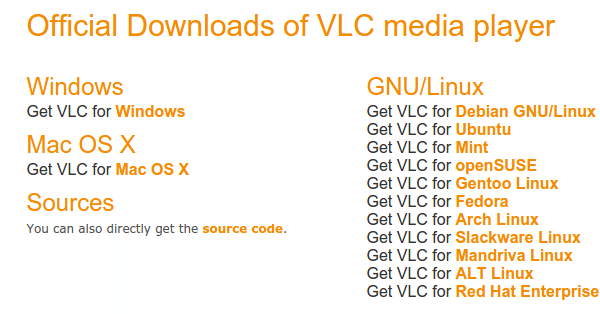
Τα καλά νέα είναι πως η εγκατάσταση προγραμμάτων στο Lubuntu είναι ιδιαίτερα απλή. Υπάρχουν δύο μέθοδοι, μία για αρχάριους και μία για πιο προχωρημένους χρήστες.
Η εγκατάσταση προγραμμάτων με το Lubuntu Software Center
To Lubuntu Software Center λειτουργεί για το Lubuntu με τον ίδιο τρόπο που λειτουργεί το iTunes για το iPhone/iPad και το Google Play για το Android.
Το Software Center συγκεντρώνει δεκάδες χιλιάδες προγράμματα για το Lubuntu, τα οποία μπορούμε να εγκαταστήσουμε με ένα κλικ.
Θα βρούμε το Software Center στα “Εργαλεία συστήματος” του μενού έναρξης.
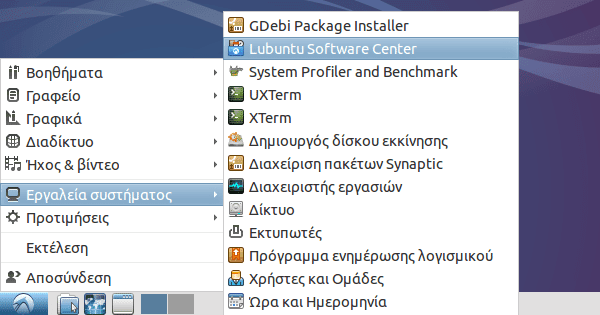
Τα διαθέσιμα προγράμματα είναι χωρισμένα σε κατηγορίες…
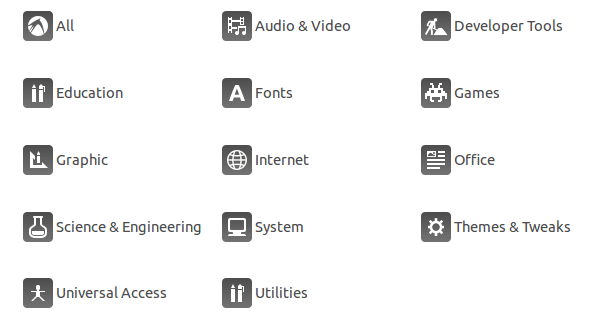
…ενώ βεβαίως μπορούμε και να αναζητήσουμε εφαρμογές της επιλογής μας, είτε με το όνομα, είτε και με το είδος, όπως πχ “media player”.
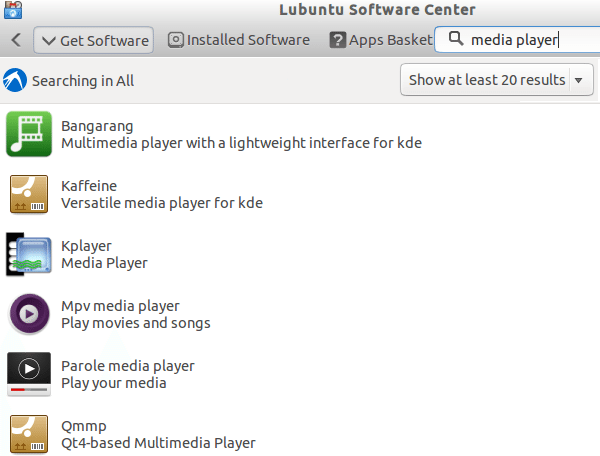
Μόλις εντοπίσουμε την εφαρμογή που θέλουμε να εγκαταστήσουμε, την επιλέγουμε και κάνουμε κλικ στο Add to the Apps Basket.
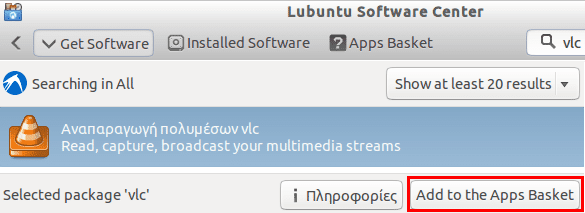
Μπορούμε να επαναλάβουμε τη διαδικασία για πολλαπλές εφαρμογές.
Όταν είμαστε έτοιμοι, πηγαίνουμε στο Apps Basket από το εικονίδιο στο πάνω μέρος του παραθύρου.
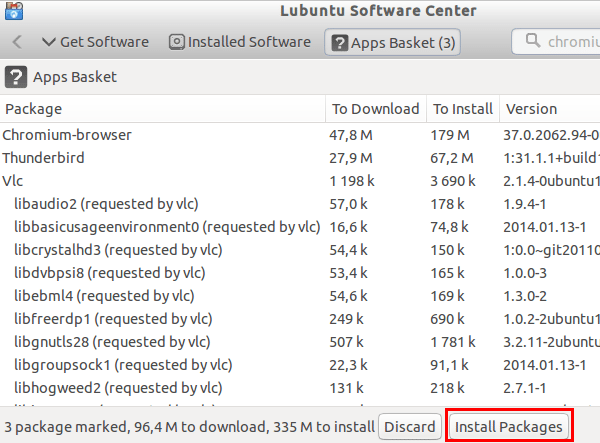
Εκεί θα δούμε όλες τις εφαρμογές που επιλέξαμε, καθώς και κάποια συμπληρωματικά προγράμματα που χρειάζονται κάποιες από τις εφαρμογές – στο παράδειγμα βλέπουμε διάφορα codecs που χρειάζεται ο VLC.
Κάνοντας κλικ στο Intall Packages, η εγκατάσταση γίνεται εντελώς αυτόματα, χωρίς καν να χρειαστεί να πατήσουμε Επόμενο/Επόμενο/Επόμενο όπως στα Windows.
Η εγκατάσταση προγραμμάτων στη γραμμή εντολών
Ναι, κατανοούμε πως σε πολλούς δεν αρέσει η γραμμή εντολών, γιατί δεν είμαστε ακόμα στο 1985.

Όμως η γραμμή εντολών είναι ο ισχυρότερος τρόπος να εγκαταστήσουμε προγράμματα τα οποία δεν υπάρχουν καθόλου στο software center, ή ακόμα και εκδόσεις των προγραμμάτων πιο ανανεωμένες από του software center.
Η μέθοδος για να εγκαταστήσουμε τρίτα προγράμματα είναι σε γενικές γραμμές η εξής:
Αρχικά το πιθανότερο είναι πως θα χρειαστεί να προσθέσουμε κάποιο repository, μια “αποθήκη λογισμικού” από την οποία θα εγκαταστήσουμε το πρόγραμμα. Για να προσθέσουμε κάποιο repository χρησιμοποιούμε την εντολή “sudo add-apt-repository” μαζί με το όνομα του repository, που είναι της μορφής ppa:(όνομα)/ppa
Για παράδειγμα, αν θέλουμε να εγκαταστήσουμε το LibreOffice, εγκαθιστούμε το repository με την εντολή:
sudo add-apt-repository ppa:libreoffice/ppa

Προσθέτουμε με enter το repository.
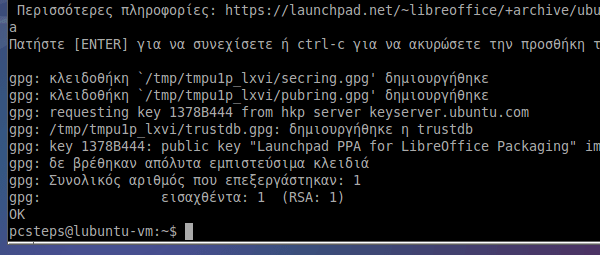
Προσοχή! Προσθέτουμε repositories μόνο αν είναι επίσημα (όπως το παραπάνω του LibreOffice) και τα εμπιστευόμαστε απόλυτα.
Ένα λάθος repository μπορεί να προξενήσει μεγάλη ζημιά στο σύστημά μας, ακόμα και να κολλήσουμε malware μέσα από αυτό.
Επίσης, για το LibreOffice έτυχε το repository να είναι libreoffice, δεν είναι αυτός ο κανόνας.
Για παράδειγμα, για την εγκατάσταση του WINE, μέσα από το οποίο μπορούμε να τρέξουμε προγράμματα των Windows στο Linux, το όνομα του επίσημου repository είναι ubuntu-wine.

Αυτή την πληροφορία θα τη βρούμε στην ιστοσελίδα της εφαρμογής. Μπορούμε επίσης να ψάξουμε για την εφαρμογή στην ιστοσελίδα Launchpad.net.
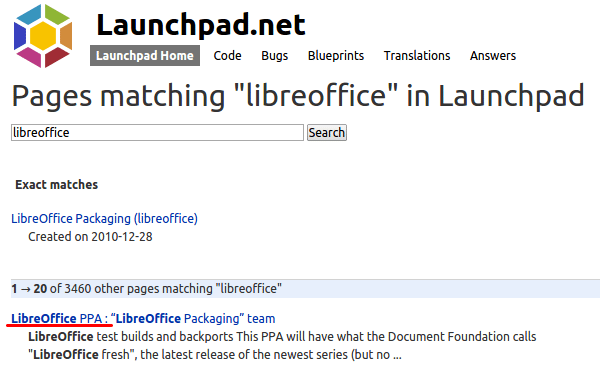
Κάνοντας κλικ στο αποτέλεσμα που περιλαμβάνει το PPA, ψάχνουμε στη σελίδα να βρούμε την ενότητα “Adding this PPA to your system”
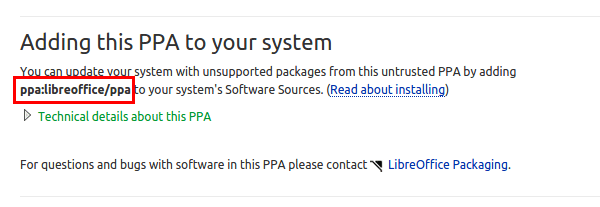
Αφού εγκαταστήσουμε το repository, πρέπει να τρέξουμε την εντολή
sudo apt-get update, ώστε να ενημερωθεί το σύστημα για τις νέες εφαρμογές – ή τις νέες εκδόσεις εφαρμογών – που περιλαμβάνει το repository.
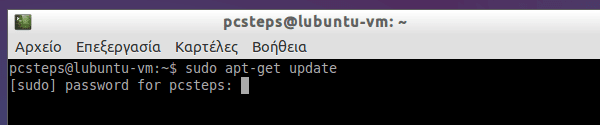
Αφού το κάνουμε αυτό, χρησιμοποιούμε την εντολή
sudo apt-get install (πρόγραμμα) για να εγκαταστήσουμε την εφαρμογή της επιλογής μας.
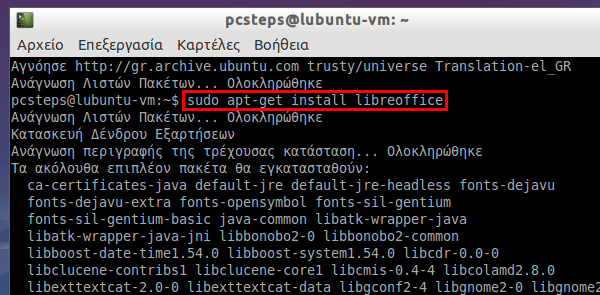
Το ακριβές όνομα για την εγκατάσταση του προγράμματος θα το βρούμε επίσης στην ιστοσελίδα της εταιρείας. Για παράδειγμα για το WINE που αναφέραμε παραπάνω, η εντολή θα ήταν “sudo apt-get install wine1.7”, όχι σκέτο “wine”.
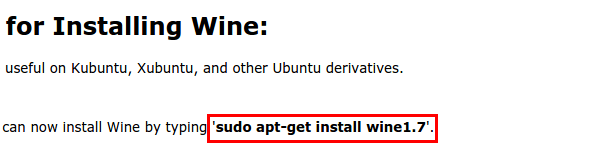
Καλό είναι, όταν περίπτωση που εγκαθιστούμε τρίτα προγράμματα, να μην βάλουμε την επιλογή -y στην εντολή apt-get install (δηλαδή sudo apt-get install -y), που ξεκινάει αυτόματα την εγκατάσταση.
Χωρίς την παράμετρο -y το σύστημα θα μας ζητήσει επιβεβαίωση, που μας δίνει την ευκαιρία να δούμε ακριβώς ποια επιπλέον πακέτα θα εγκατασταθούν.
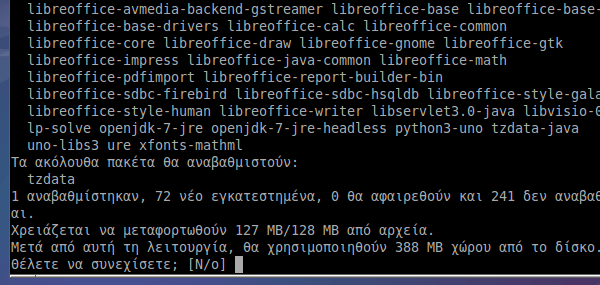
Εφόσον όλα είναι εντάξει, πατώντας y (για yes) και enter, συνεχίζει η εγκατάσταση.
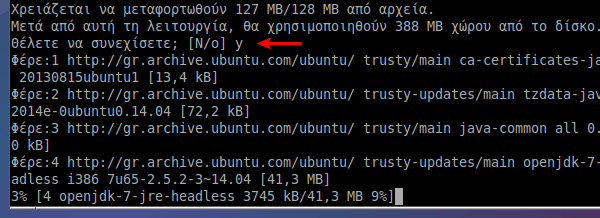
Γενικές ρυθμίσεις Lubuntu
Έχοντας κάνει τις θεμελιώδεις ρυθμίσεις Lubuntu όσον αφορά τα updates, τη γλώσσα του πληκτρολογίου κλπ, ας δούμε και τις υπόλοιπες επιλογές που μας δίνει το λειτουργικό.
Όλες τις παρακάτω επιλογές θα τις βρούμε στο μενού “Προτιμήσεις”
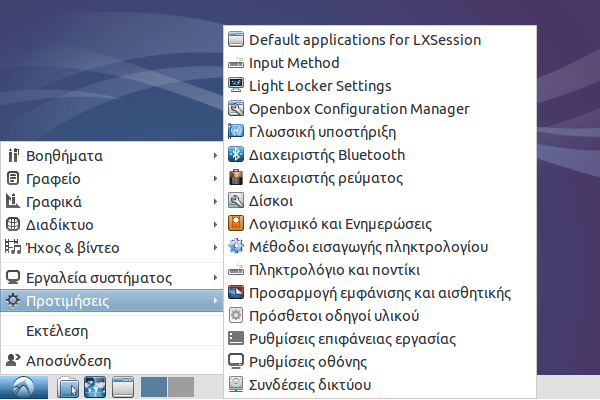
Θα καλύψουμε τις πιο σημαντικές από αυτές.
Γλωσσική υποστήριξη
Την πρώτη φορά που θα μπούμε στις ρυθμίσεις Lubuntu για τη γλωσσική υποστήριξη, θα μας ζητηθεί να εγκατασταθούν κάποια πακέτα. Επιλέγουμε την εγκατάσταση.
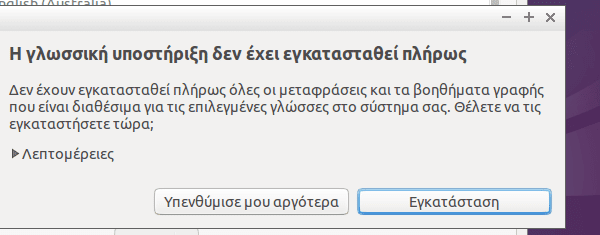
Θα μας ζητηθεί ο κωδικός μας για να προχωρήσει η εγκατάσταση.
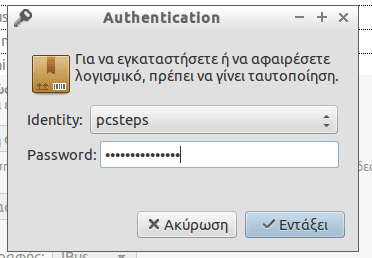
Αυτά τα πακέτα είναι σχετικά με την υποστήριξη των Ελληνικών σε διάφορα προγράμματα, όπως την ελληνική διόρθωση στον ενσωματωμένο επεξεργαστή κειμένου AbiWord.
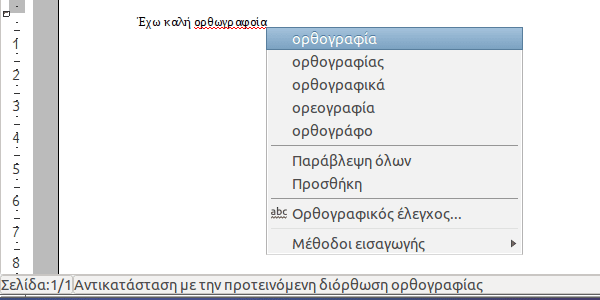
Διαχειριστής ρεύματος
Εδώ θα βρούμε τις ρυθμίσεις Lubuntu σχετικά με τη μπαταρία και την εξοικονόμηση ενέργειας.
Την πρώτη φορά που θα επιλέξουμε το διαχειριστή ρεύματος θα μας ζητήσει να ξεκινήσουμε την υπηρεσία.
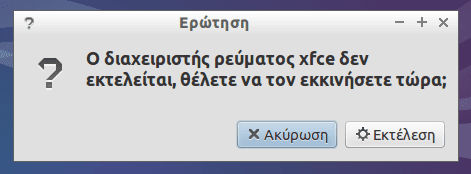
Στη συνέχεια θα χρειαστεί να χρειαστεί να ξανανοίξουμε το διαχειριστή ρεύματος, για να επιλέξουμε τι θα γίνεται όταν πατήσουμε το κουμπί του υπολογιστή, σε πόση ώρα θα κλείνει αν είναι στη μπαταρία και δεν χρησιμοποιείται κλπ.
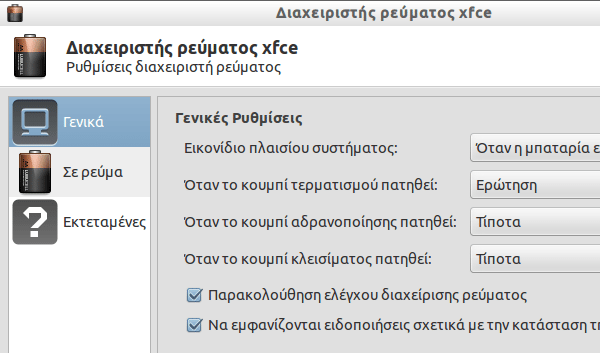
Πληκτρολόγιο και ποντίκι
Αν δεν μας βολεύει η επιτάχυνση και η ευαισθησία του δείκτη, είμαστε αριστερόχειρες και θέλουμε να αλλάξουμε τη σειρά στα κλικ, ή θέλουμε να ρυθμίσουμε την ταχύτητα των χαρακτήρων κατά την πληκτρολόγηση, εδώ θα βρούμε τις σχετικές ρυθμίσεις Lubuntu.
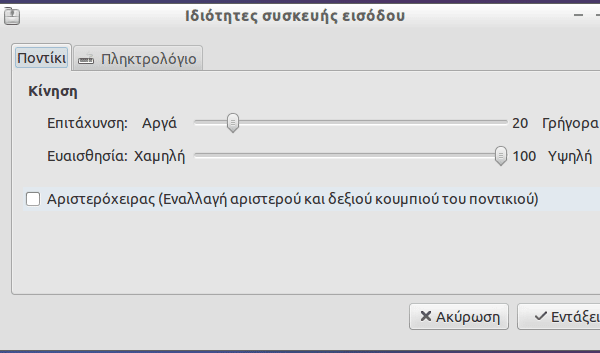
Προσαρμογή εμφάνισης και αισθητικής
Από αυτή την ενότητα στις ρυθμίσεις Lubuntu μπορούμε να αλλάξουμε είτε Theme συνολικά ή συγκεκριμένα σημεία στην εμφάνιση του λειτουργικού.
Βέβαια, οι επιλογές είναι μάλλον λειτουργικές παρά όμορφες, καθώς όλο το λειτουργικό δίνει λιγότερη έμφαση στα εφέ και περισσότερη έμφαση στο να είναι ελαφρύ.
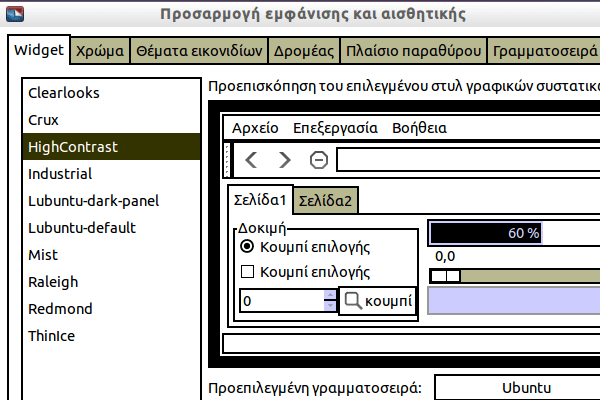 Ρυθμίσεις επιφάνειας εργασίας
Ρυθμίσεις επιφάνειας εργασίας
Σε αυτή την ενότητα στις ρυθμίσεις Lubuntu μπορούμε να αλλάξουμε την εικόνα του φόντου και να ρυθμίσουμε το μέγεθος της γραμματοσειράς στα εικονίδια.
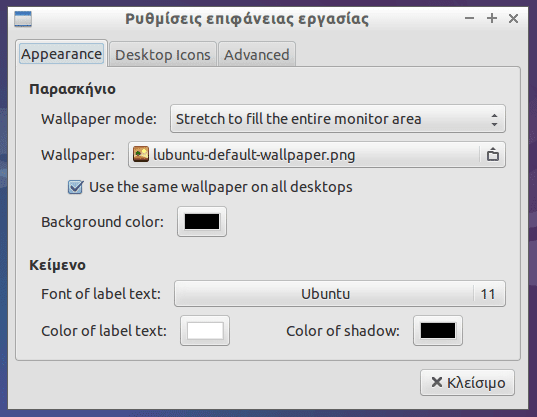
Επίσης, στην καρτέλα Desktop Icons μπορούμε να επιλέξουμε αν θα εμφανίζονται στην επιφάνεια εργασίας ο φάκελος για τα έγγραφα, ο κάδος ανακύκλωσης και τα partition που έχουμε συνδέσει στο σύστημα.
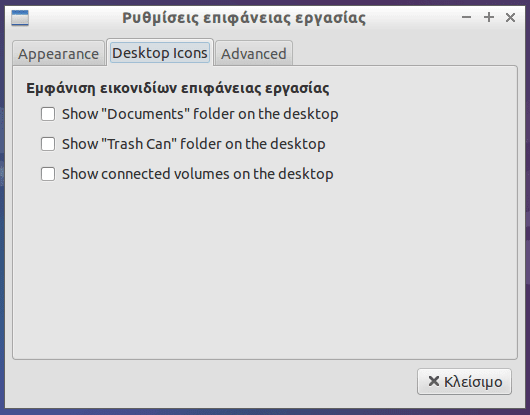
Ρυθμίσεις οθόνης
Εδώ θα βρούμε τις ρυθμίσεις Lubuntu σχετικά με την ανάλυση της οθόνης και το ρυθμό ανανέωσης.
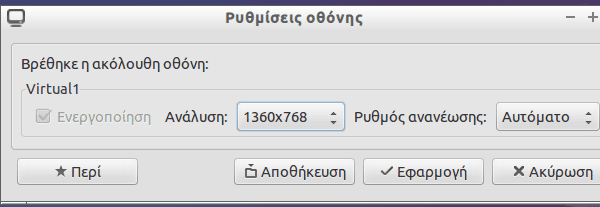
Έχετε απορίες για συγκεκριμένες ρυθμίσεις Lubuntu?
Σας δυσκόλεψαν κάποιες από τις παραπάνω ρυθμίσεις Lubuntu? Θέλετε να αλλάξετε κάποιες ρυθμίσεις Lubuntu τις οποίες δεν αναφέρουμε στον οδηγό?
Γράψτε μας στα σχόλια, και θα σας απαντήσουμε για να σας βοηθήσουμε το συντομότερο δυνατόν.